Windows10系统创建移动版系统的方法
时间:2021-07-25 15:56:29来源:装机助理重装系统www.zhuangjizhuli.com作者:由管理员整理分享
通常操作Windows 10系统是装到机内硬盘中使用的。为了应急维护或移动工作,有时也需要创建安装在移动盘(含闪存盘或USB移动硬盘)中、能够随身携带的Windows10系统。但近日却有Windows10系统用户来反应,在使用电脑时如何创建Windows To Go移动系统盘呢?对于这个问题该如何解决呢?其实在专业版以上的Windows10才具有创建Windows To Go移动系统盘的功能,对此下面小编就来介绍一下电脑创建移动系统的方法吧。
第一:WinToUSB 创建移动Windows的“元老”
1、在WinToUSB软件发布之前,Windows用户没有第三方软件来创建Windows To Go移动系统盘。也就是说,WinToUSB是第一个可以通过Winodws操作系统的映像创建Windows To Go移动系统盘的软件。该软件支持Windows 7、Windows 8/8.1和Windows 10的所有版本;
2、使用WinToUSB创建Windows To Go移动系统盘相当简单,只需要浏览到已经准备好的Windows ISO文件,然后选择目标USB驱动器,开始创建Windows To Go移动系统盘即可。
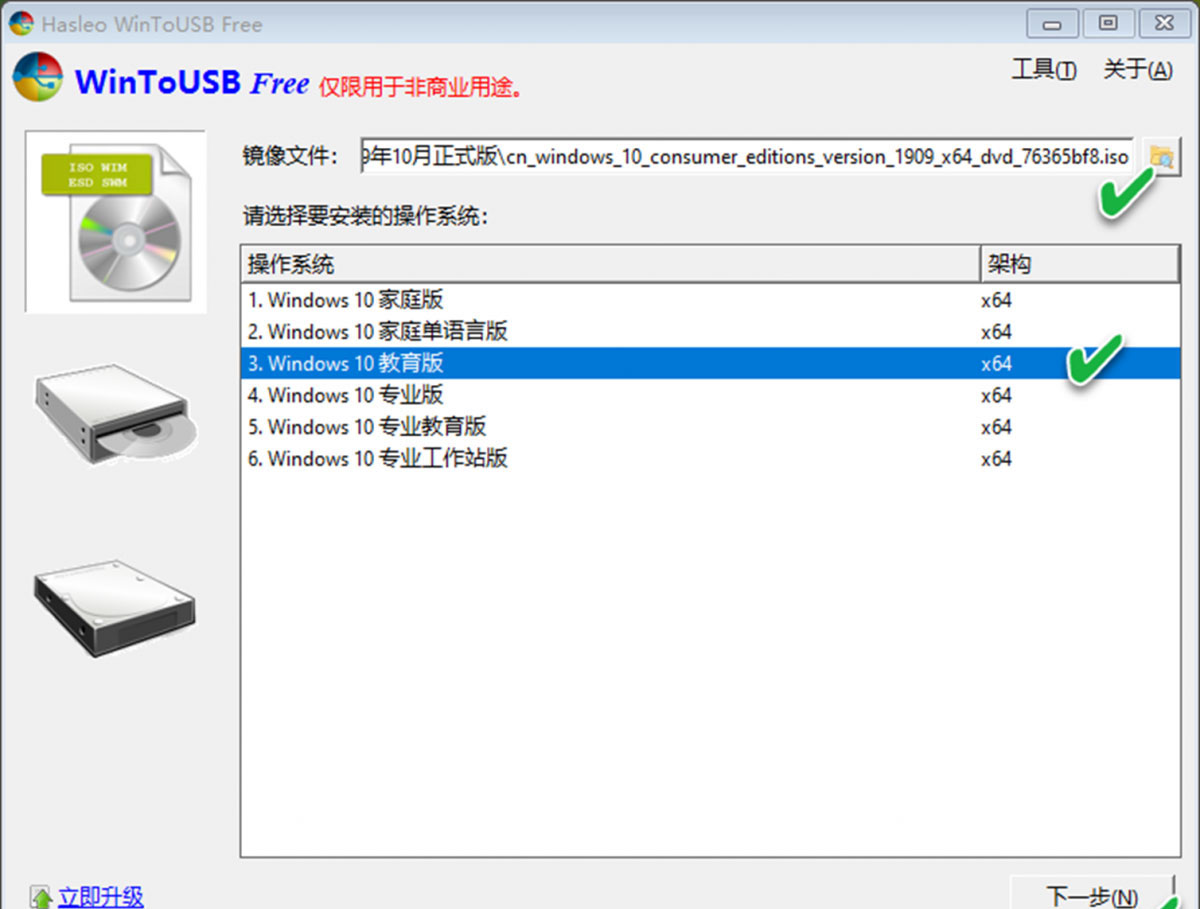
第二:用Rufus下载镜像并创建移动系统
1、在本刊文章《5分钟搞定UEFI+GPT安装》中,曾介绍过用Rufus软件创建Windows安装启动盘的方法(http://www.cfan.com.cn/2017/1019/129528.shtml)其实,Rufus软件不但可以创建Windows安装启动盘,还可以创建Windows To Go移动系统盘。如果使用较高版本的Rufus(如3.8版)甚至还可以直接用该软件下载微软网站上的Windows 10或Windows 8的ISO安装映像文件。我们知道,此前如果用Rufus软件或其他创建工具创建Windows安装启动盘,都需要提前准备好Winodws的ISO安装映像文件,而这些文件要么需要用微软账号登录到微软网站下载,要么需要通过其他授权的开发者网站下载,而用Rufus软件,就可以免去这些麻烦;
2、使用Rufus 3.8获取Windows的ISO安装映像文件,要先在该软件引导类型选择框右侧的选择框上点选下载选项,接下来,软件会自动检查微软官网Windows 10和Windows 8的最新ISO映像文件的有效性,然后会给出下载选择对话框,从中选择需要的Windows版本,点击继续执行下载操作;
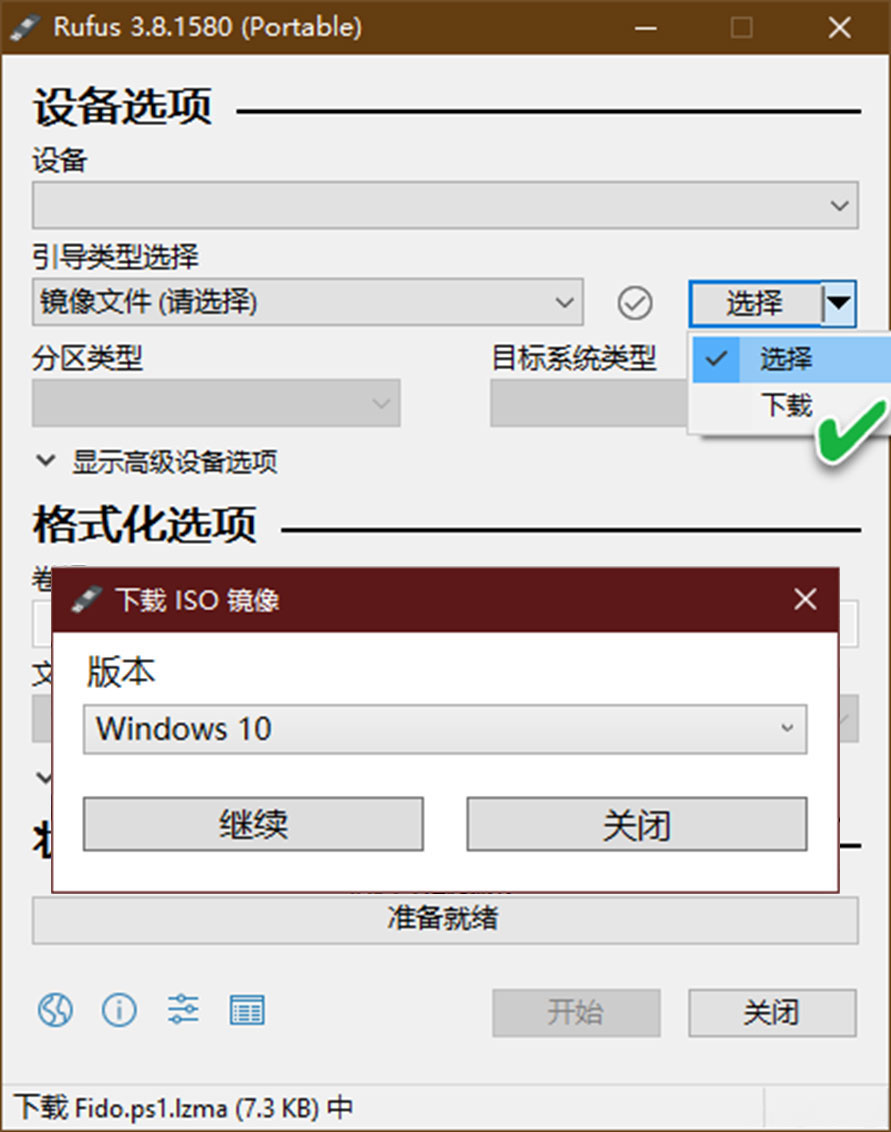
3、下载了Windows ISO安装包之后,在引导类型选择框中选择下载的ISO安装包,通过镜像选项列表,选择Windows To Go。同时,要在设备列表中,选择要成为移动Windows系统的USB设备盘符。最后再点击开始按钮即可制作通过移动盘启动并使用的Windows了。
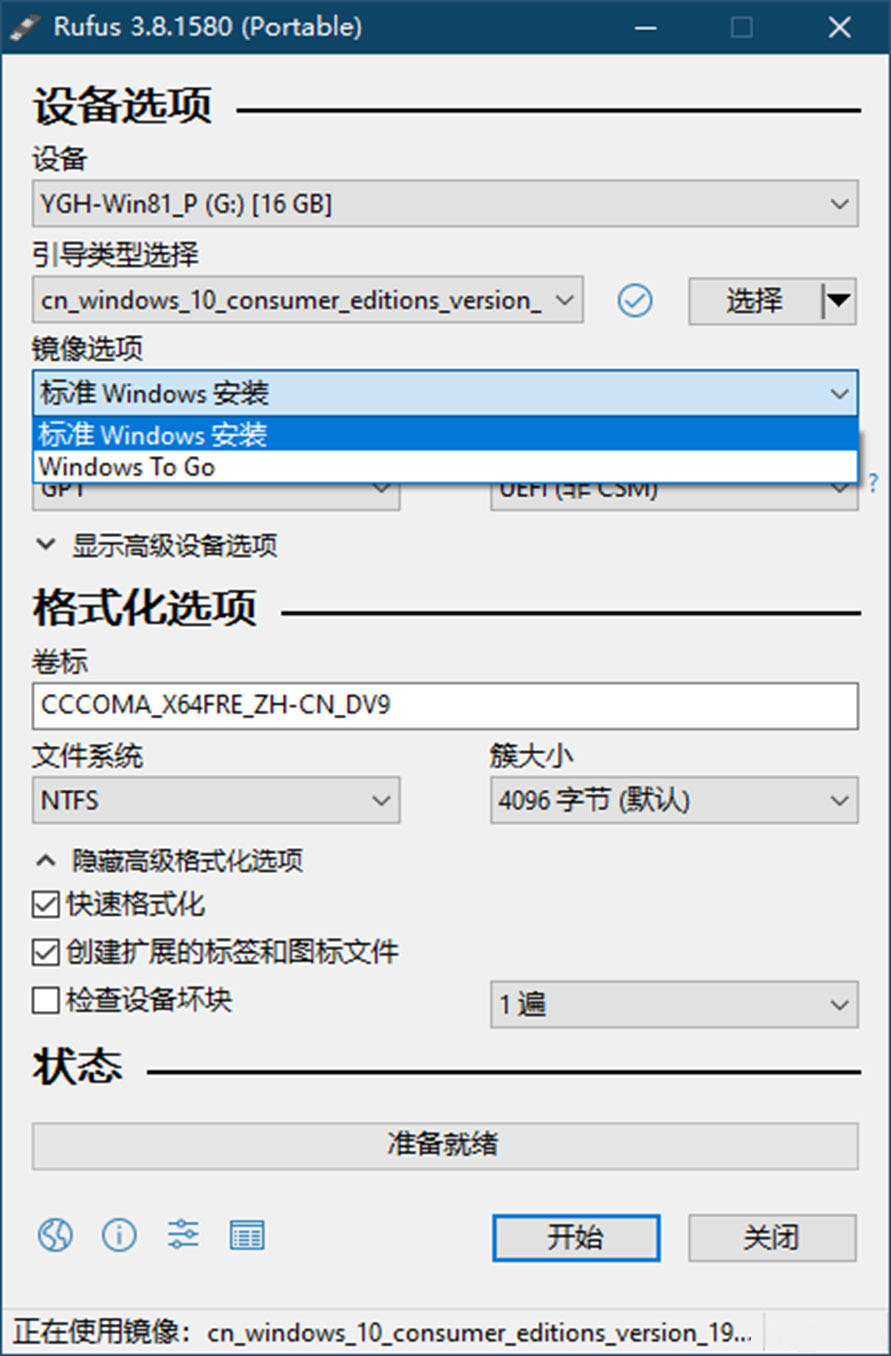
第三:分区工具“兼职”创建移动系统盘
1、AOMEI Partition Assistant标准版(免费)是目前众多的管理Windows 10磁盘分区的免费实用程序之一。除了磁盘管理工具外,该软件还提供了一个名为Windows To Go Creator的工具,可以轻松创建Windows To Go移动系统盘。与WinToUSB 和Rufus一样,AOMEI Partition Assistant兼容目前流行的Windows 8/8.1和Windows10的所有版本;
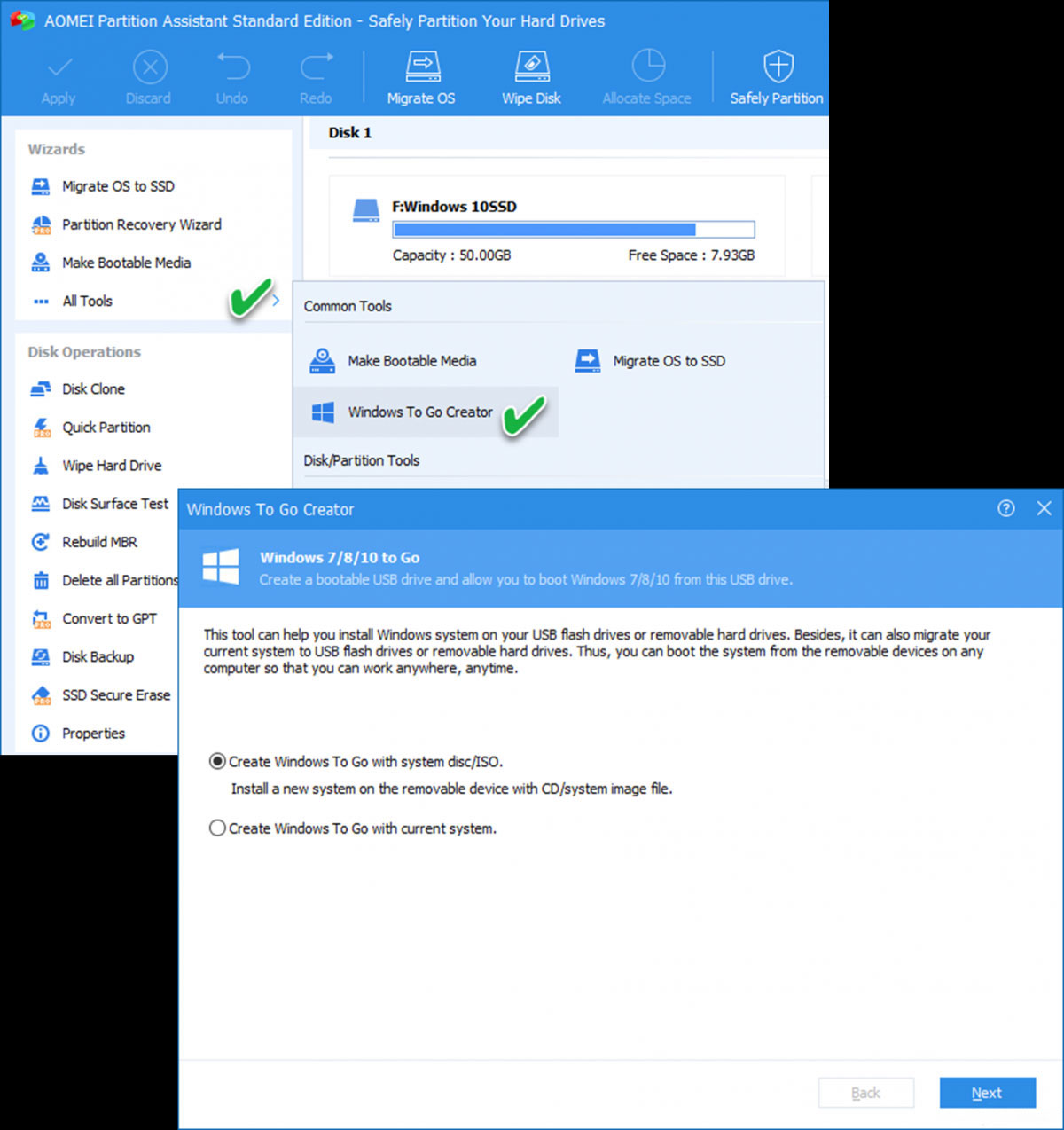
2、安装并启动AOMEI Partition Assistant Free 8.4,依次点击向导栏中的All Tools→Windows To Go Creator”,启动Windows To Go制作窗口,在选择通过映像文件盘或ISO创建,还是通过现有系统创建,按照向导选择目标磁盘,执行创建操作即可。
第四:ISO2Disc 简洁的Windows移动系统创建者
1、如果喜欢简洁的创建工具,那么ISO2Disc软件是另一个好选择,它没有上述的Rufus软件那么多的选项,除了选择USB驱动器、Windows ISO文件,然后选择分区类型(GPT或MBR)开始创建USB启动盘外,还有一个选项就是启用创建Windows To Go移动系统盘的功能。不过,需要注意的是,选择Windows 7、Vista或Windows XP ISO文件时,创建Windows驱动器的选项不会出现。需要选择Windows 8、Windows 8.1或Windows 10 ISO映像文件,才能启用Windows To Go Drive选项。
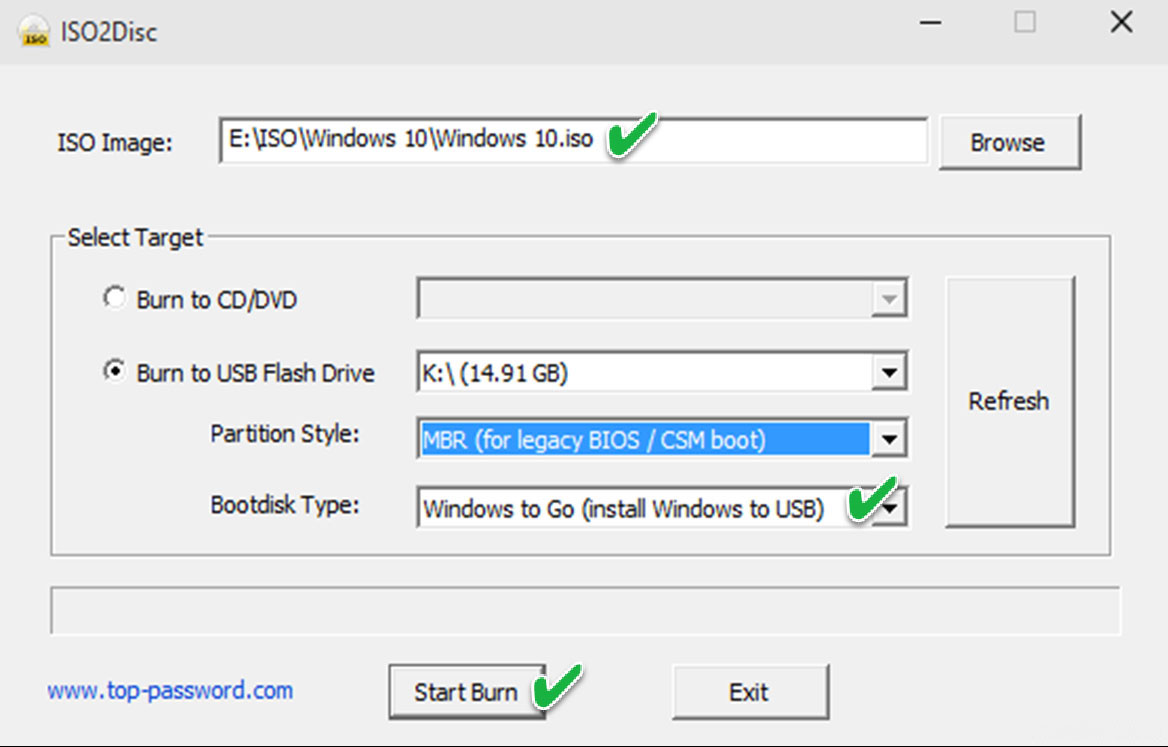
第五:一拖即得 用WiNToBootic创建移动系统
1、Wintobootic是另一个免费软件,最初也是为了创建可引导的Windows USB启动盘而发布的,但最新的2.2.1版也允许创建Windows To Go移动系统盘,使用时,只需将ISO源文件拖动到软件界面的绿色箭头处,选择目标磁盘盘符,最后点击Do it!按钮,按照提示选择Windows To Go选项,即可建立移动Windows系统。
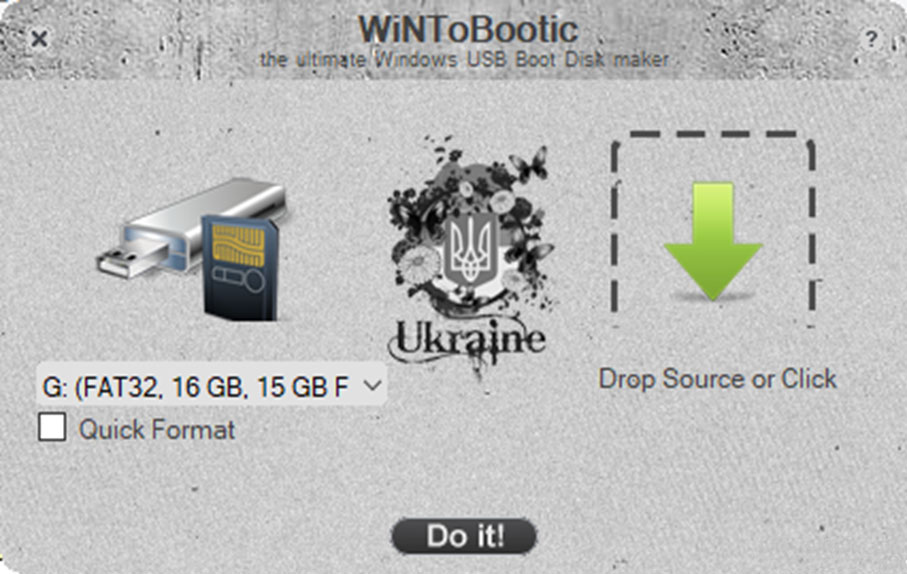
以上就是关于电脑创建移动版系统的方法就介绍到这了,如果以后用户也遇到这样的问题,不妨按照教程去解决操作吧,希望这个教程对大家有所帮助。
第一:WinToUSB 创建移动Windows的“元老”
1、在WinToUSB软件发布之前,Windows用户没有第三方软件来创建Windows To Go移动系统盘。也就是说,WinToUSB是第一个可以通过Winodws操作系统的映像创建Windows To Go移动系统盘的软件。该软件支持Windows 7、Windows 8/8.1和Windows 10的所有版本;
2、使用WinToUSB创建Windows To Go移动系统盘相当简单,只需要浏览到已经准备好的Windows ISO文件,然后选择目标USB驱动器,开始创建Windows To Go移动系统盘即可。
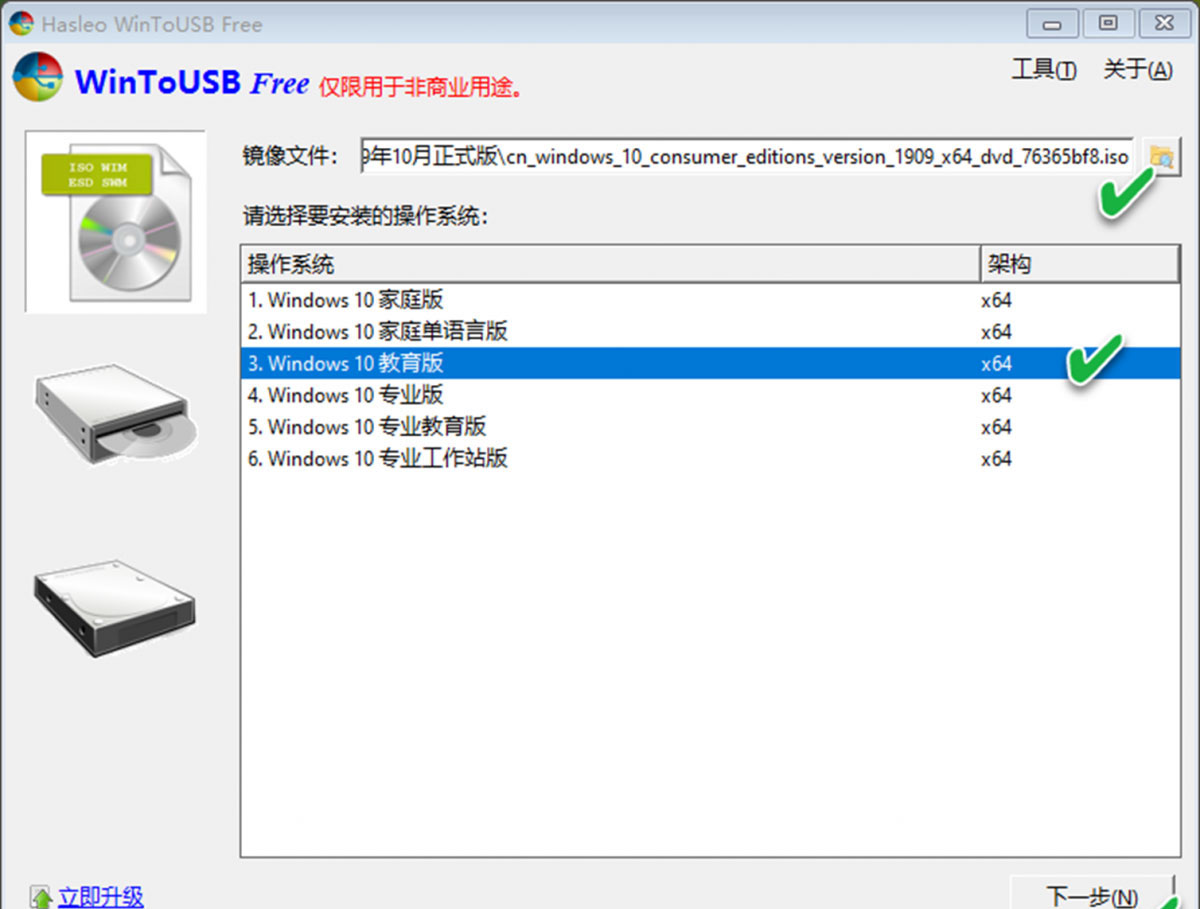
第二:用Rufus下载镜像并创建移动系统
1、在本刊文章《5分钟搞定UEFI+GPT安装》中,曾介绍过用Rufus软件创建Windows安装启动盘的方法(http://www.cfan.com.cn/2017/1019/129528.shtml)其实,Rufus软件不但可以创建Windows安装启动盘,还可以创建Windows To Go移动系统盘。如果使用较高版本的Rufus(如3.8版)甚至还可以直接用该软件下载微软网站上的Windows 10或Windows 8的ISO安装映像文件。我们知道,此前如果用Rufus软件或其他创建工具创建Windows安装启动盘,都需要提前准备好Winodws的ISO安装映像文件,而这些文件要么需要用微软账号登录到微软网站下载,要么需要通过其他授权的开发者网站下载,而用Rufus软件,就可以免去这些麻烦;
2、使用Rufus 3.8获取Windows的ISO安装映像文件,要先在该软件引导类型选择框右侧的选择框上点选下载选项,接下来,软件会自动检查微软官网Windows 10和Windows 8的最新ISO映像文件的有效性,然后会给出下载选择对话框,从中选择需要的Windows版本,点击继续执行下载操作;
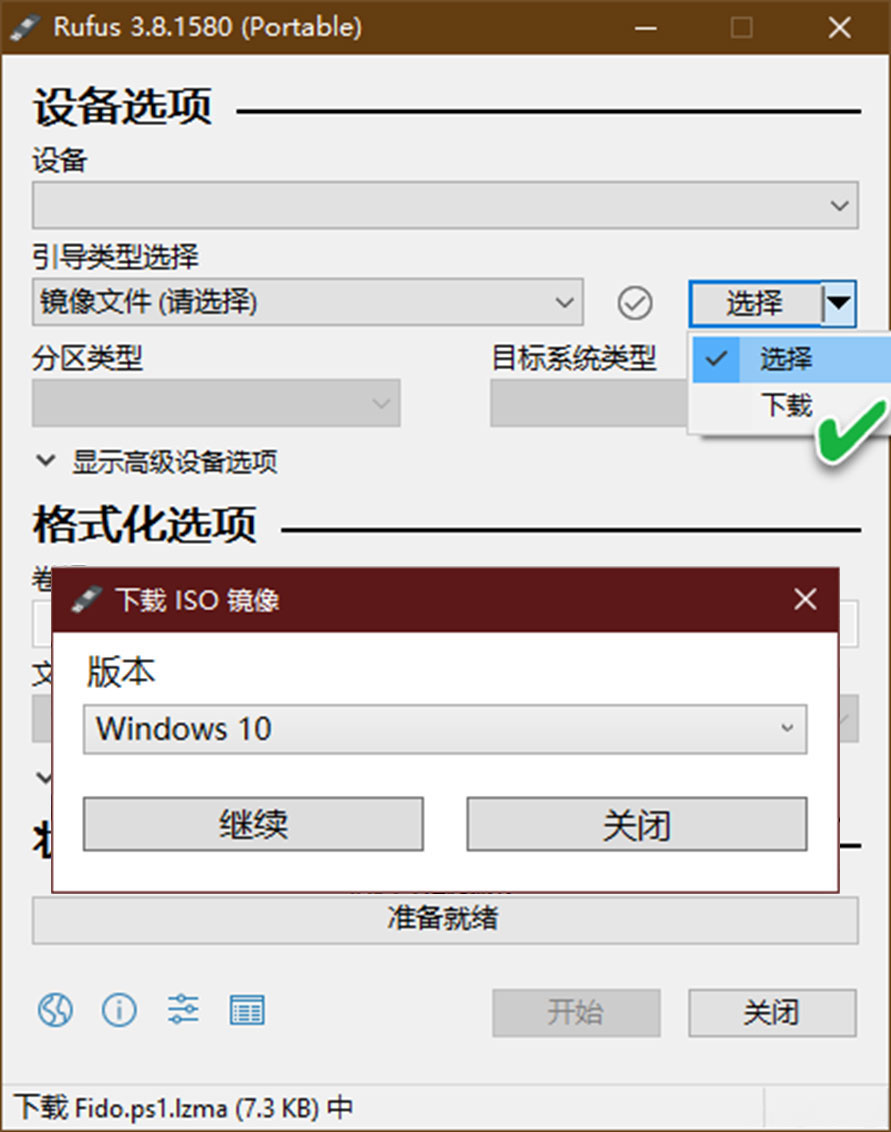
3、下载了Windows ISO安装包之后,在引导类型选择框中选择下载的ISO安装包,通过镜像选项列表,选择Windows To Go。同时,要在设备列表中,选择要成为移动Windows系统的USB设备盘符。最后再点击开始按钮即可制作通过移动盘启动并使用的Windows了。
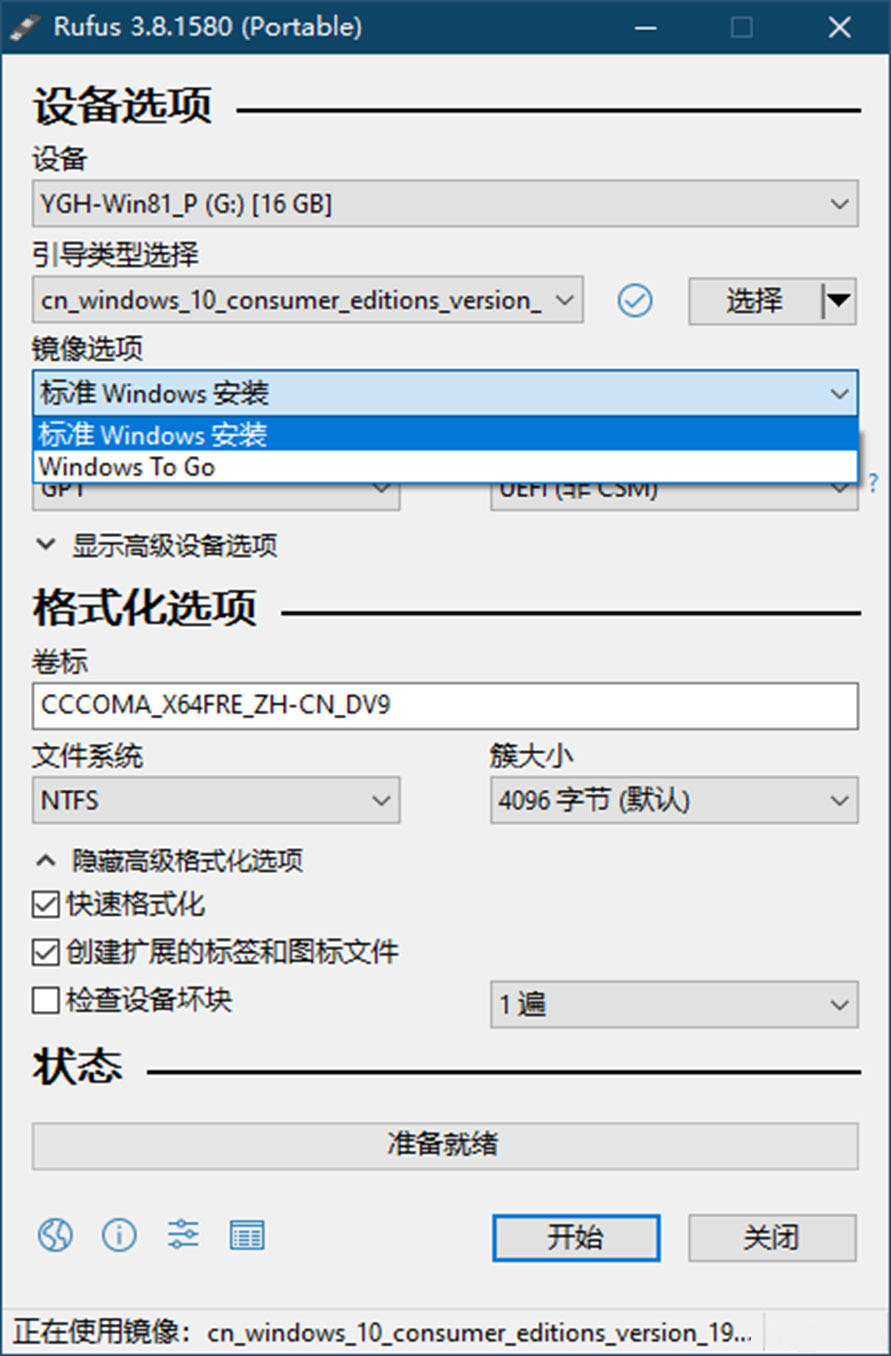
第三:分区工具“兼职”创建移动系统盘
1、AOMEI Partition Assistant标准版(免费)是目前众多的管理Windows 10磁盘分区的免费实用程序之一。除了磁盘管理工具外,该软件还提供了一个名为Windows To Go Creator的工具,可以轻松创建Windows To Go移动系统盘。与WinToUSB 和Rufus一样,AOMEI Partition Assistant兼容目前流行的Windows 8/8.1和Windows10的所有版本;
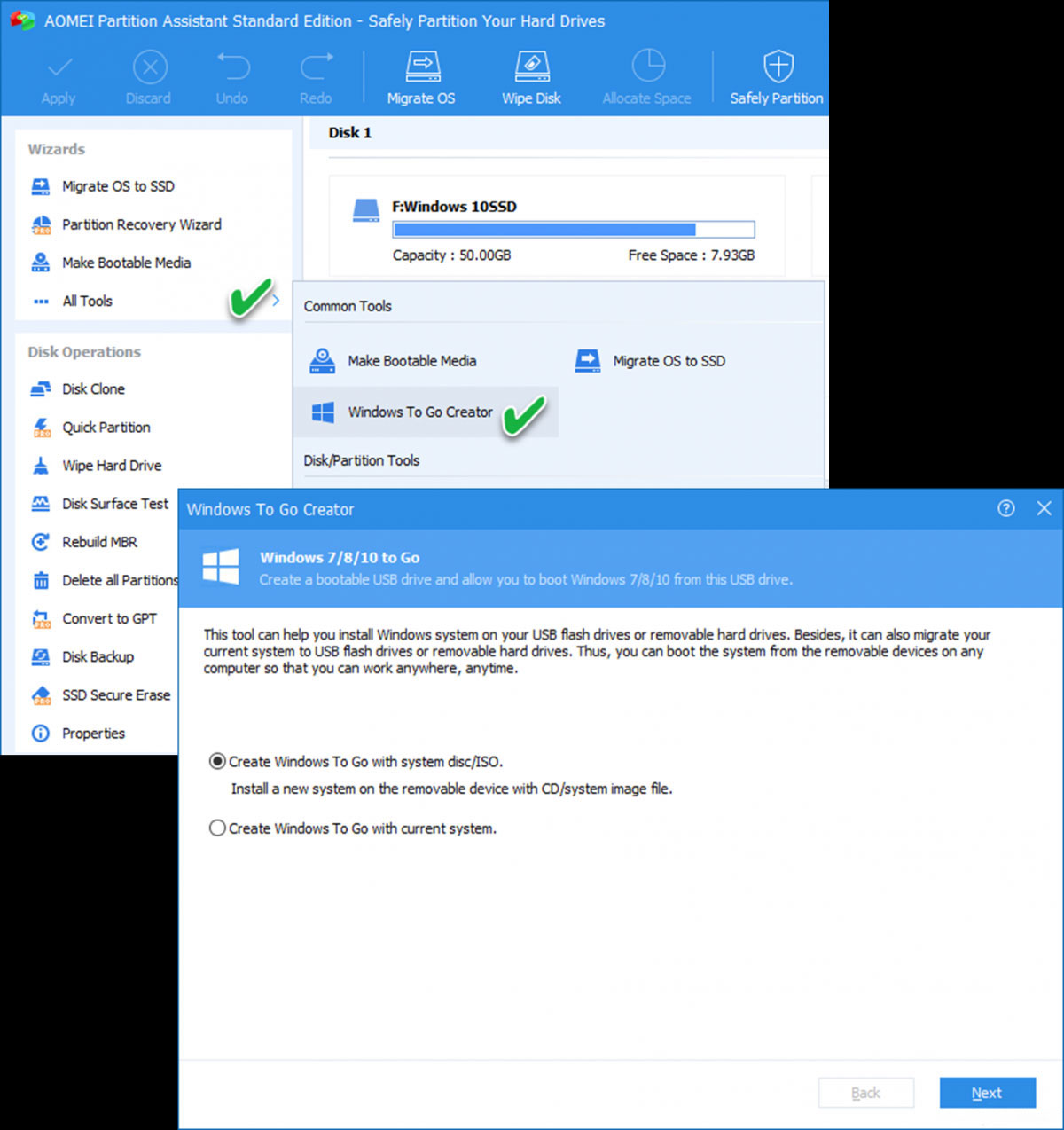
2、安装并启动AOMEI Partition Assistant Free 8.4,依次点击向导栏中的All Tools→Windows To Go Creator”,启动Windows To Go制作窗口,在选择通过映像文件盘或ISO创建,还是通过现有系统创建,按照向导选择目标磁盘,执行创建操作即可。
第四:ISO2Disc 简洁的Windows移动系统创建者
1、如果喜欢简洁的创建工具,那么ISO2Disc软件是另一个好选择,它没有上述的Rufus软件那么多的选项,除了选择USB驱动器、Windows ISO文件,然后选择分区类型(GPT或MBR)开始创建USB启动盘外,还有一个选项就是启用创建Windows To Go移动系统盘的功能。不过,需要注意的是,选择Windows 7、Vista或Windows XP ISO文件时,创建Windows驱动器的选项不会出现。需要选择Windows 8、Windows 8.1或Windows 10 ISO映像文件,才能启用Windows To Go Drive选项。
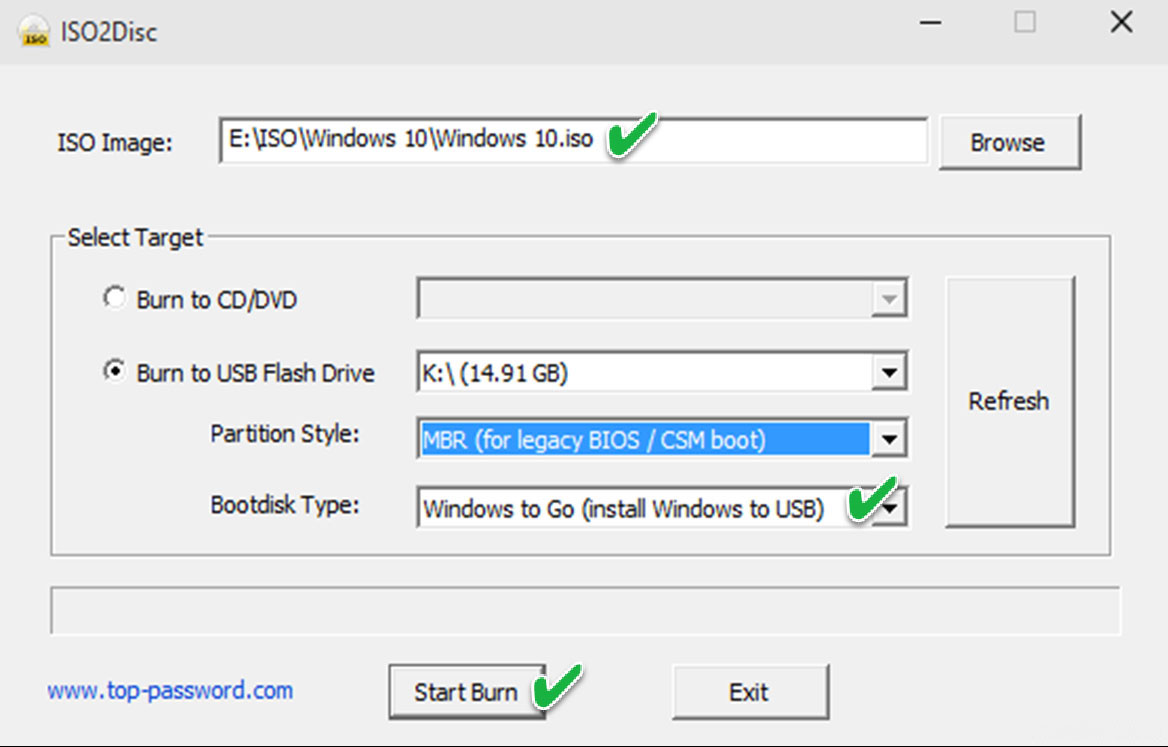
第五:一拖即得 用WiNToBootic创建移动系统
1、Wintobootic是另一个免费软件,最初也是为了创建可引导的Windows USB启动盘而发布的,但最新的2.2.1版也允许创建Windows To Go移动系统盘,使用时,只需将ISO源文件拖动到软件界面的绿色箭头处,选择目标磁盘盘符,最后点击Do it!按钮,按照提示选择Windows To Go选项,即可建立移动Windows系统。
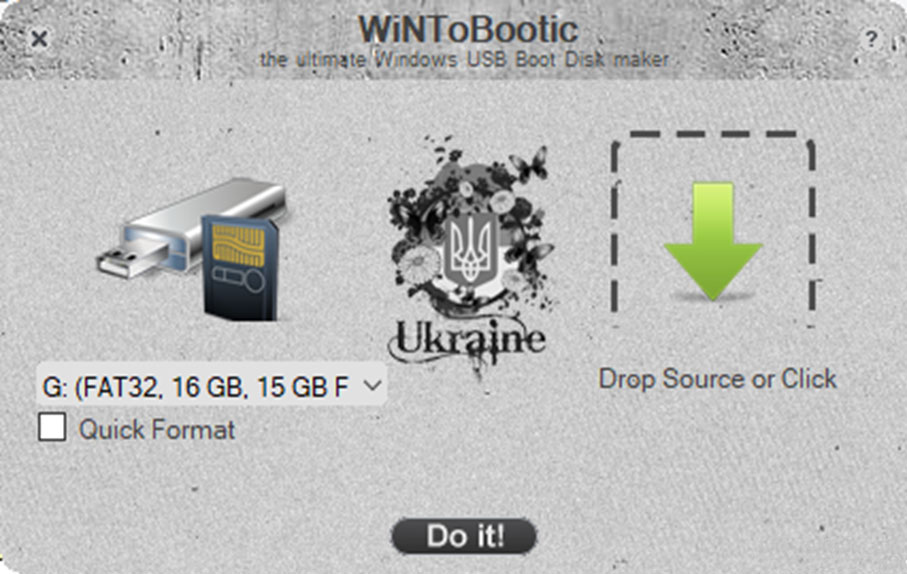
以上就是关于电脑创建移动版系统的方法就介绍到这了,如果以后用户也遇到这样的问题,不妨按照教程去解决操作吧,希望这个教程对大家有所帮助。
分享到:
